
ご利用ガイド
2.プラグインをインストール
プラグインをダウンロードしたらインストーラーを起動、手順に沿って進めていきましょう。
Mac版プラグインのインストール方法
1Illustratorが起動している場合は“終了”してください。
2ダウンロードしたZIPファイルを解凍し、フォルダ内の“Installer.app”をダブルクリックします。
Mac OS 10.7以降でインストーラーを起動したときに、下記のセキュリティ警告が出る場合は、
以下の手順に沿ってセキュリティ設定を変更してください。
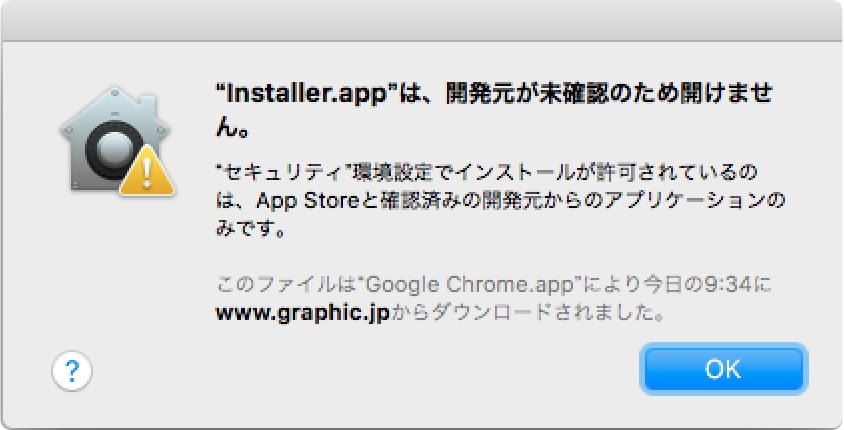
1“システム環境設定”を開き、“セキュリティとプライバシー”をクリックします。
2“一般”タブで鍵のアイコンをクリックし、ロックを解除します。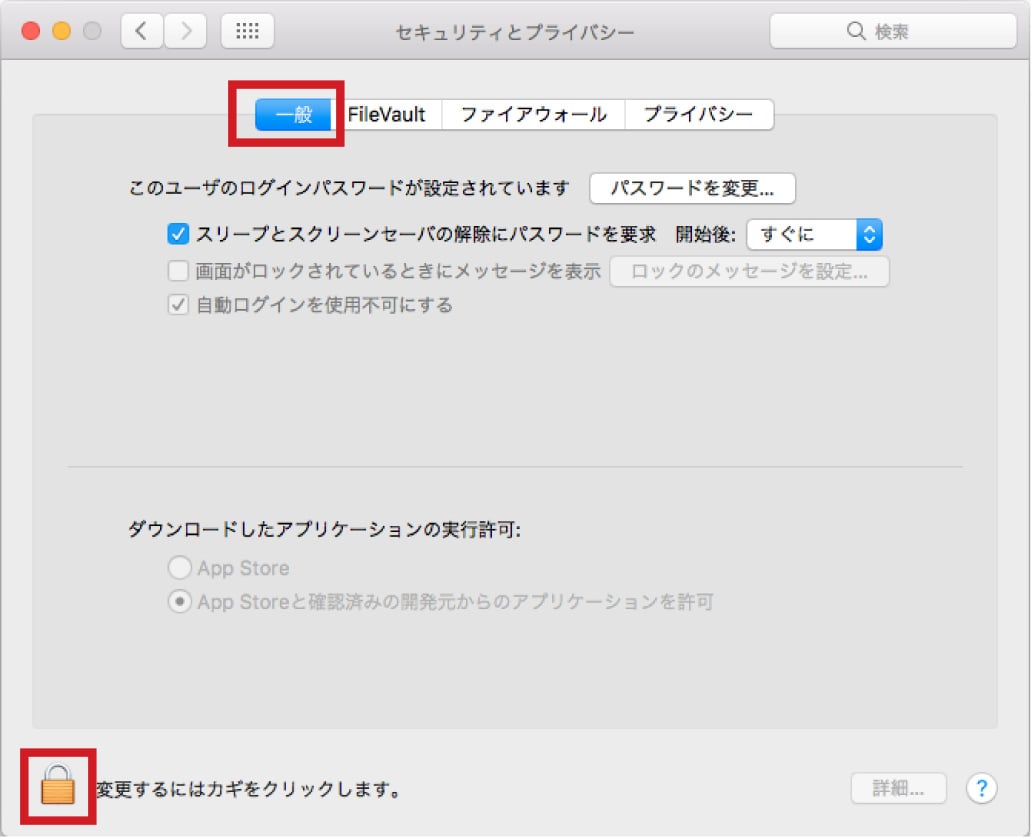
3“ダウンロードしたアプリケーションの実行許可”を“すべてのアプリケーションを許可”に設定します。
3インストーラーが起動したら、“開始”ボタンをクリックします。
4インストールするディスクの確認。
アンインストールに切り替えて、インストーラーを“続行”してください。
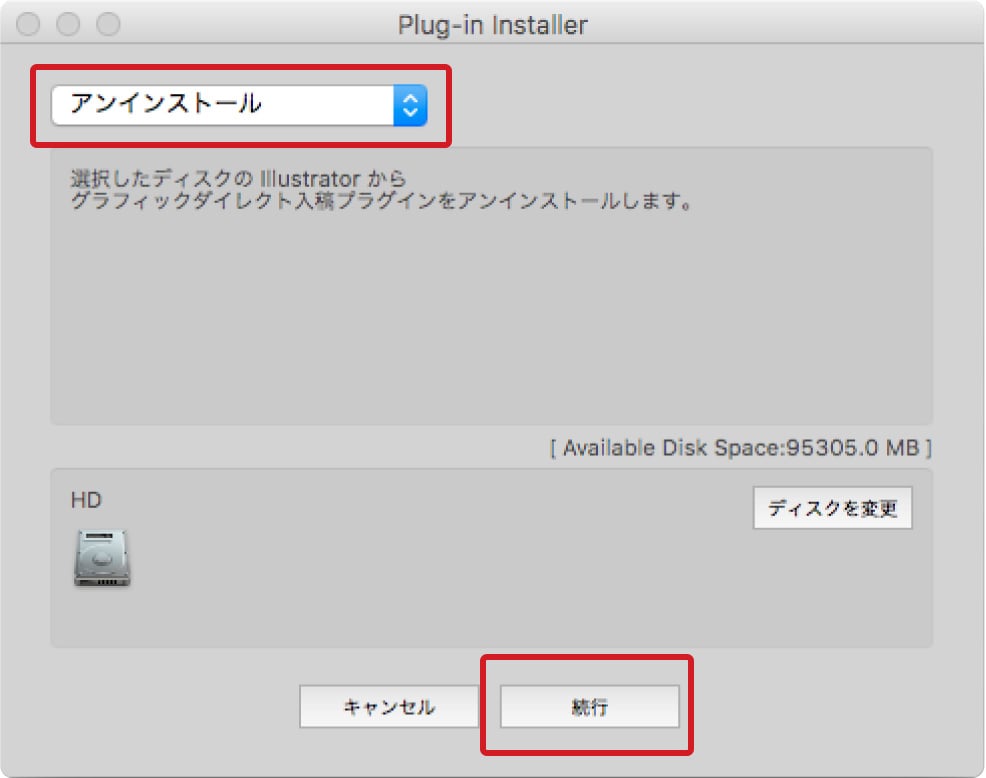
5Illustratorのバージョンを選択。
以上でインストールは完了です。
インストールが終わったら入稿開始!
3.注文した商品を選択へプラグインのダウンロードがまだの方はこちら
ダウンロードページヘWindows版プラグインのインストール方法
1Illustratorが起動している場合は“終了”してください。
2ダウンロードしたZIPファイルを解凍し、フォルダ内の“Setup.exe”をダブルクリックします。
3インストーラーが起動したら、“開始”ボタンをクリックします。
4インストールするディスクの確認。
アンインストールに切り替えて、インストーラーを“続行”してください。
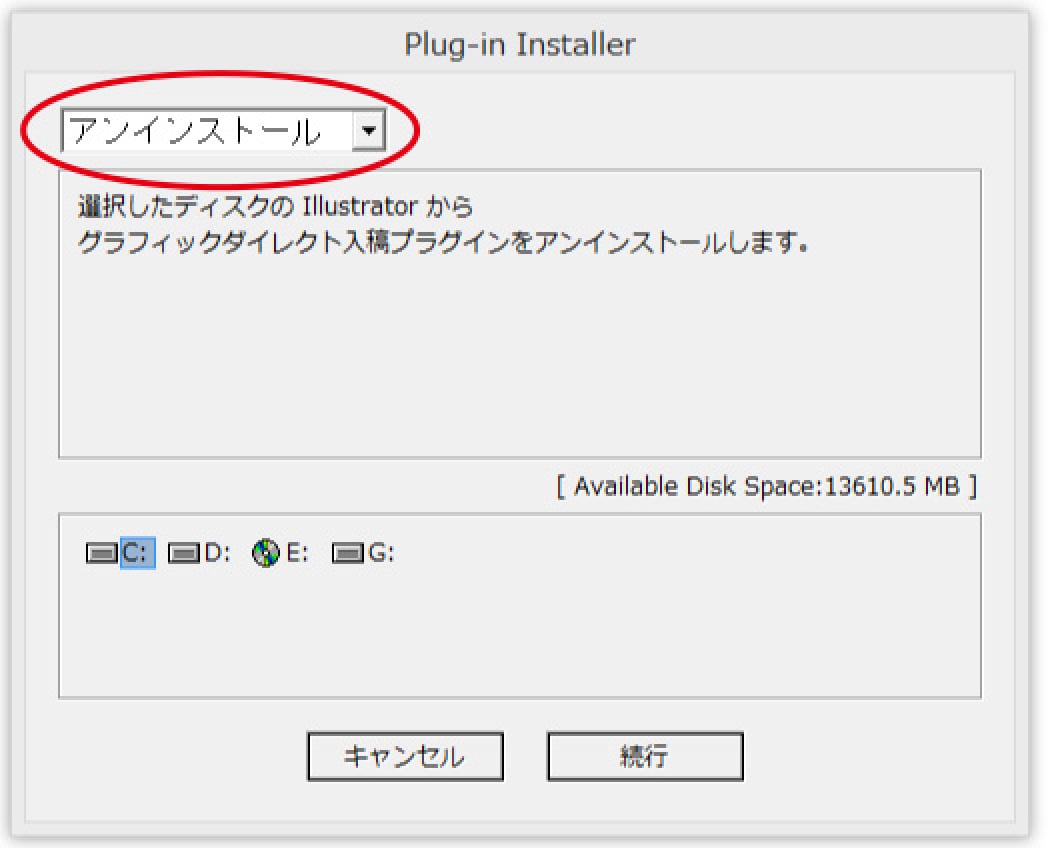
5Illustratorのバージョンを選択。
以上でインストールは完了です。
インストールが終わったら入稿開始!
3.注文した商品を選択へプラグインのダウンロードがまだの方はこちら
ダウンロードページヘ
